Excel 引用类型
Excel中的工作表由单元格组成。可以通过指定行值和列值来引用这些单元格。在Excel中,单元格引用是一种通过在工作表上结合列名和行数来表示任何单元格的身份和位置的技术。例如,假设我们说A5,那么它会展开为“ A列”和“ 第5行”。同样,我们还可以在工作表中声明或定义对任何位置的单元格引用。我们也可以通过Excel选项激活R1C1,这是另一种引用单元格的方式,其中R1表示第1行,C1表示第1列。
Excel中的单元格引用类型
以下是Excel中的三种引用类型:
- 相对单元格引用
- 绝对单元格引用
- Excel中的混合单元格引用
1. 相对单元格引用
在Excel中,相对引用是一种单元格引用形式。默认情况下,所有的单元格引用都是相对引用。相对引用在不同单元格之间复制时会根据行和列的相对位置进行更改。例如,假设我们将公式=B1C1从第1行复制到第2行,那么公式将变为B2C2。当需要在多行或多列中重复计算时,相对引用非常有用。
2. 绝对单元格引用
在Excel中,绝对引用是一种单元格引用类型,所引用的单元格不会像相对引用中那样发生变化。我们使用符号通过按下F4来创建绝对引用的公式。符号表示锁定,它会锁定所有公式引用的单元格,确保它们都引用同一个单元格。
3. Excel中的混合单元格引用
混合单元格引用是相对和绝对单元格引用的组合。在混合单元格引用中,符号附加到字母或数字上。例如,B2或B$4。它是相对引用和绝对引用的混合。
让我们更详细地了解每种单元格引用:
如何使用相对单元格引用
示例1: 让我们看一个基本示例,以演示相对引用在Excel中的工作原理。假设我们想要在三个不同的单元格A1、A2和A3中相乘三个数字,并将结果放在第三个单元格A4中。
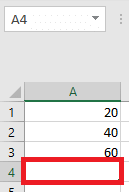
所以,我们使用公式 A1A2A3 ,给我们的结果是 48000 在单元格 A4。
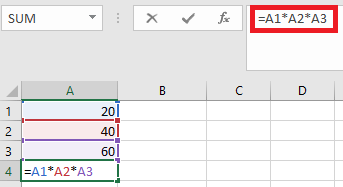
结果为 48000
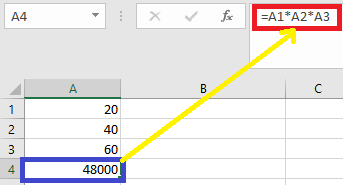
假设下一列 (“B”) 中包含类似情况。单元格 B1,B2 和 B3 有三个数字,并且我们希望在 B4 中完成乘法。
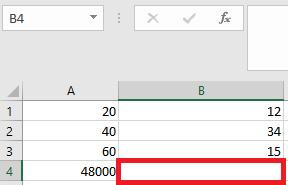
通过使用两种方法,我们可以实现这一目标:
第一种方法是,我们可以手动编写公式来计算 B1,B2 和 B3 的乘积以获得结果。
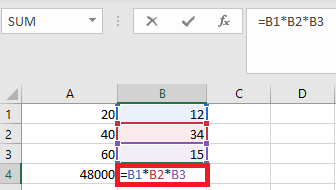
结果是6120
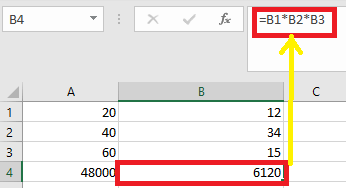
另一种方法是我们可以轻松地从单元格 A4 复制公式并粘贴到单元格 B4
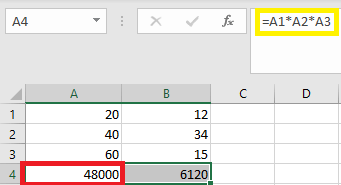
因此,当我们复制A4单元格的值并将其粘贴到B4,或者拖动A4的内容并粘贴到B4时,只有公式被复制,而没有结果。通过在A4单元格上右键单击并选择复制,我们可以达到相同的效果。
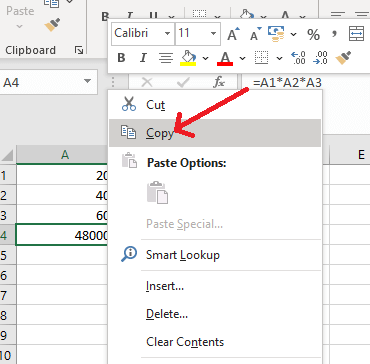
然后,我们移动到下一个单元格,B4,并 右键单击 ,然后从粘贴选项中选择 “Formula (f)” 。
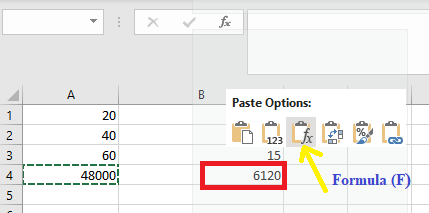
示例2: 通过这个示例,我们将讨论更多关于相对单元格引用的用法。在这个示例中,我们有一个药品销售表,表中包含药品产品在列 A (A2:A7) 中,销售数量在列 B (B2:B7) 中,价格在列 C (C2:C7) 中,并且需要确定 列D 中的总销售额。
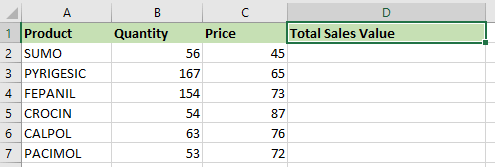
如果我们想要计算每个项目的总销售额,我们必须将每个产品的价格乘以该物品的数量。
考虑第一个项目;第一个项目在单元格 D1 中的公式是Excel中的乘法: =B2*C2。
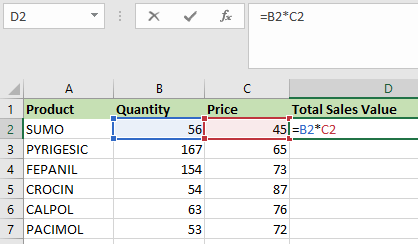
上述公式将返回总销售额。
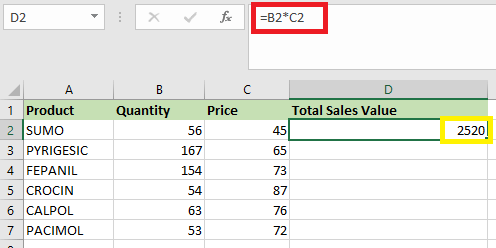
现在我们可以将公式应用于整个区域,而不是为每个单元格单独输入它。为了将公式复制到列中,我们需要在 D2 单元格内点击,然后看到该单元格被选中,选择直到 D7 。结果,该列区域将被选中。之后,使用 Ctrl+D 以应用公式到整个区域。
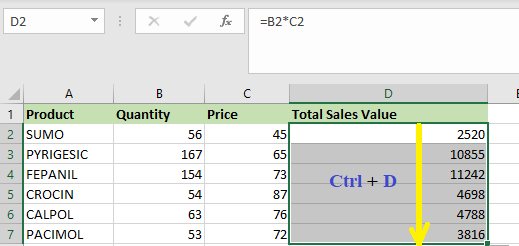
在这里,当我们将一个带有相对单元格引用的公式复制或移动到不同的行时,行引用会自动更新(列也是一样)。
正如我们可以看到或注意到的,单元格引用会立即自动调整到正确的行。
为了检查相对引用,我们需要选择列D中任意一个总销售额值的单元格,公式将出现在公式栏中。例如,在单元格 D3 中,公式已经从 =B2*C2 变为 =B3*C3 。
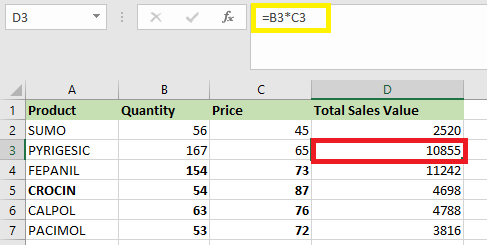
何时使用Excel中的相对单元格引用
当我们需要为一系列单元格创建一个公式,并且该公式需要引用相对单元格引用时,相对单元格引用非常有用。在这种情况下,我们可以先为一个单元格创建公式,然后将其复制粘贴到其他单元格中。
如何使用Excel中的绝对单元格引用
通过以下示例,我们将讨论如何使用绝对单元格引用。
绝对单元格引用的用法如下表所示:
| 绝对引用 | 特定 | 键盘上的按键 |
|---|---|---|
$A1 |
复制列时,保持不变。 | 按下F4三次。 |
$A$1 |
复制列或行时,没有任何变化。 | 按下F4。 |
A$1 |
复制行时,保持不变。 | 按下F4两次。 |
在使用绝对引用书写公式时,我们通常会使用 $A$1 语法。其他两种格式使用频率较低。
在创建公式时,我们可以通过按下键盘上的 F4 键来切换相对引用和绝对引用。这是一种快速简单的插入绝对引用的技巧。
绝对单元格引用在复制到其他单元格时不会改变,而相对单元格引用会改变。
示例1:
- 我们在任意单元格中编写公式,然后必须按 Enter 键进行计算。在本示例中,我们在单元格 D2 中使用了公式 =(A2+B2)*C2 ,然后按Enter键计算公式。
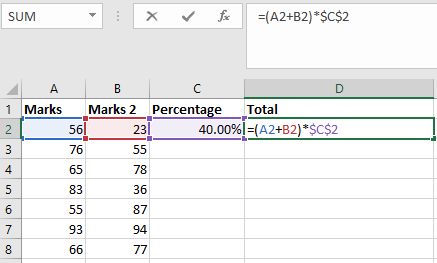
-
接下来,我们必须点击包含公式( D2 )的单元格角上的 填充柄 。
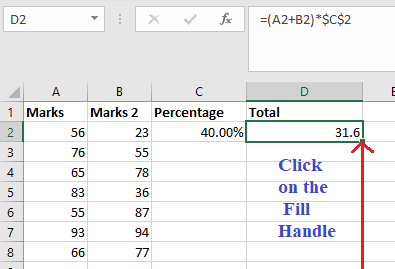
-
现在,我们将填充柄拖动到要填充的单元格。在本示例中,我们将其拖动到单元格
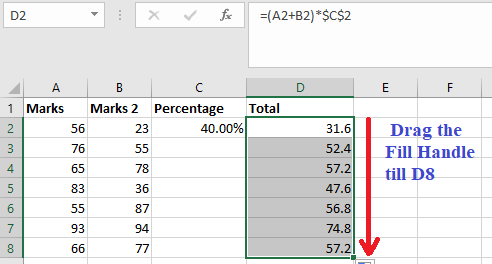
-
现在,百分比在 D列 中计算出来,如下图所示。
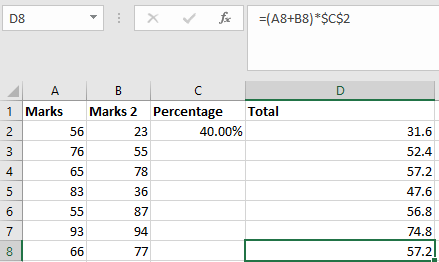
-
我们可以双击任何单元格来查看操作执行的单元格,我们会发现单元格 C2 的地址保持不变。
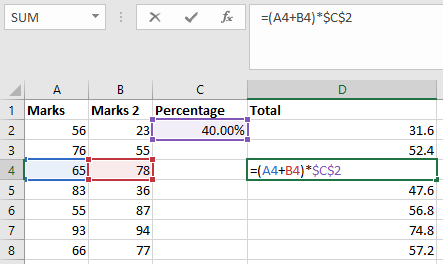
如上例所示,当行和列的相对位置发生变化时,单元格 C2 的地址保持不变,而列A和列B的地址会变化。这是因为我们使用了单元格 C2 的绝对地址。
示例2:
假设我们有以下数据集,并且需要计算每个项目的总销售额的佣金。
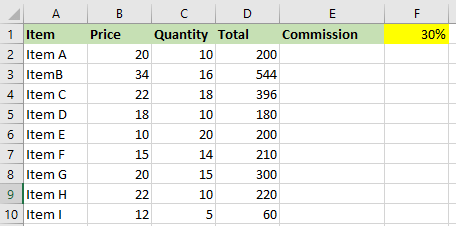
30% 是在单元格 F1 中列出的佣金。
要计算每项销售的佣金金额,我们必须在单元格 E2 中输入以下公式,并将其复制到所有其他单元格中。
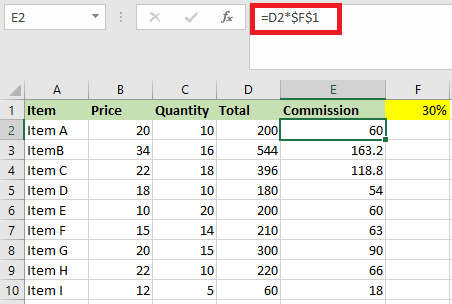
美元符号 ($) 的作用是什么
当美元符号放在行号和列号前面时,单元格变为绝对引用(即在复制到其他单元格时,行号和列号不会改变)。
例如,在上述情况下,如果我们将公式从E2复制到E3,它将从 =D2*F1 变为 =D3*F1
值得注意的是,尽管D2改变为D3,$F$1保持不变。
因为我们在F1前面放了一个美元符号,所以当我们复制它时,单元格引用不会改变。
因此,现在单元格引用是绝对的。
何时在Excel中使用绝对单元格引用
当我们不希望在将公式从一个单元格复制到另一个单元格时修改单元格引用时,我们使用绝对单元格引用。在以下情况下可能会出现这种情况:我们需要在公式中使用固定值 (例如佣金率、税率、月数等)。
虽然我们可以在公式中硬编码此金额 (例如使用F2代替30%), 但是将其放在一个单元格中,然后使用单元格引用可以在之后进行修改。
例如,如果我们的佣金结构改变,现在我们支付 30% 而不是 25%, 我们只需修改单元格中的数字 F2 ,所有计算将立即更新。
如何在Excel中使用混合单元格引用
绝对引用和相对引用比混合引用更容易使用,而混合引用更复杂。
有两种类型的混合单元格引用:
- 在复制公式时,行被锁定而列会变化。
- 在复制公式时,列被锁定而行会变化。
考虑以下示例以说明其工作原理:
示例1: 下面的示例演示了如何在实践中使用两种形式的混合引用。
在下表中,我们列出了产品及其价格。对于每个产品,有两种类型的折扣。
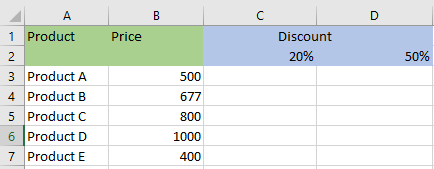
我们必须将以下公式输入到C3单元格中。
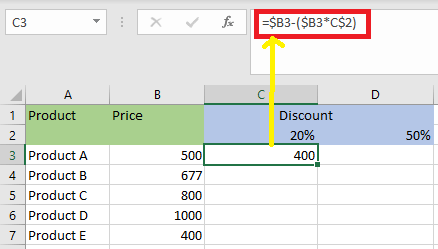
这个公式锁定在 列B($B3) 和 行2(C$2) 上。
如果我们需要自动填充 (C4) 下方的单元格,那么Excel会选择下一行的价格 ($B4) ,但不会选择 (C$2) 所在的行,因此,这列将始终享有20%的折扣。
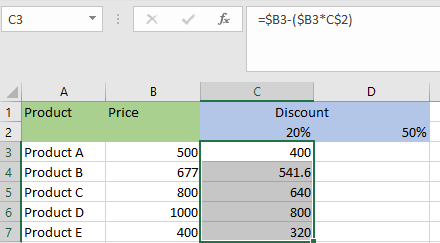
让我们看看对于单元格右侧的操作,即 D3 。列 B的 ($B3) 不会改变,因为它被锁定了。
单元格 C$2 将变为 D$2 ,因为列没有被锁定,只有行被锁定。在这个示例中,因为我们在相同的行中,所以 D3 的公式如下:
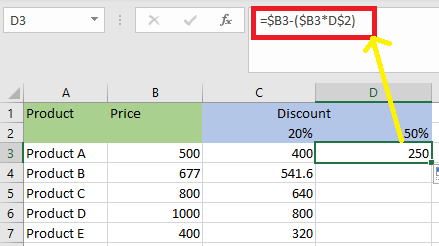
在填充剩余单元格之后,我们将得到以下结果:
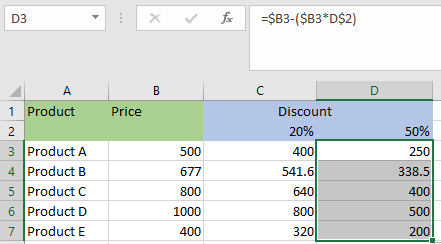
示例2: 以下是数据集,我们需要根据单元格 E2,F2 和 G2 中的百分比值计算三个层次的佣金。
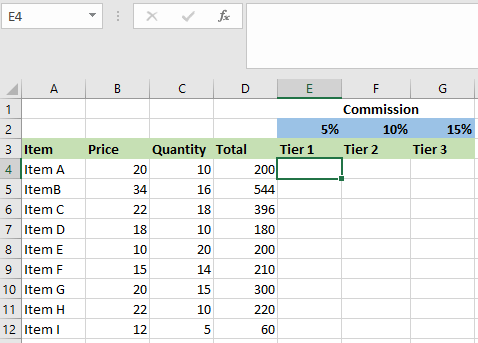
现在,我们可以利用混合引用的优势,使用一个公式计算所有这些佣金。
我们将在单元格E4中输入以下公式,并复制所有单元格:
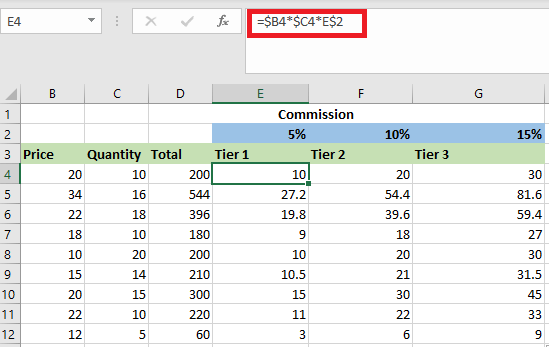
在上述计算中,使用了混合单元格引用的两种形式(一种是锁定了锁,另一种是锁定了列)。
让我们看一下每个单元格引用,并看看它们是如何工作的:
- $B4(和$C4): – 美元符号出现在列符号前面,但不出现在行号前面。因为列是固定的,所以在将公式复制到右边的单元格时,引用将保持不变。例如,如果我们从E4复制公式到F4,这个引用不会改变。然而,因为它没有锁定,所以行号在复制时会变化。
- E$2: – 美元符号恰好出现在引用的行号前面,尽管列符号没有美元符号。这意味着当我们将公式复制到下面的单元格时,引用不会改变,因为行号被锁定。然而,因为公式没有锁定,所以如果我们将公式复制到右边,列字母将会改变。
如何将引用从相对引用改变为绝对引用(或混合引用)
如果我们希望将引用从相对引用修改为绝对引用,我们必须在列符号和行号之前放置美元符号。例如,A1是一个相对单元格引用,但当我们将它改为A1时,它变成了绝对引用。
如果我们只需要修改一些引用,我们可能会发现手动修改很简单。因此,我们可以在公式栏中修改公式,也可以选择单元格,按F2键,然后修改它。
然而,使用键盘快捷键F4是一种更快的方法来实现这个目的。
当我们在选择单元格引用时按下F4键(在公式栏或编辑模式下),引用将被更改。
如果我们单元格中的引用是A1。
当我们选择该引用并按下F4键时,会发生以下情况。
- 按下F4键一次: 单元格引用从A1更改为A1(从“相对”变为“绝对”)。
- 按下F4键两次: 单元格引用从A1更改为A$1(变为行锁定的引用)。
- 按下F4键三次: 单元格引用从A1更改为$A1(变为列锁定的引用)。
- 按下F4键四次: 单元格引用再次变为A1。
 极客笔记
极客笔记